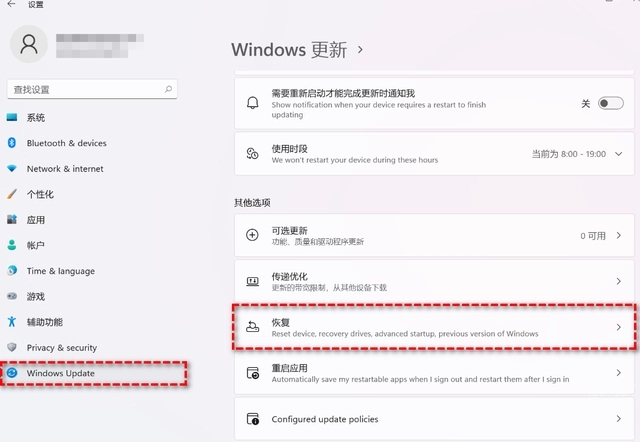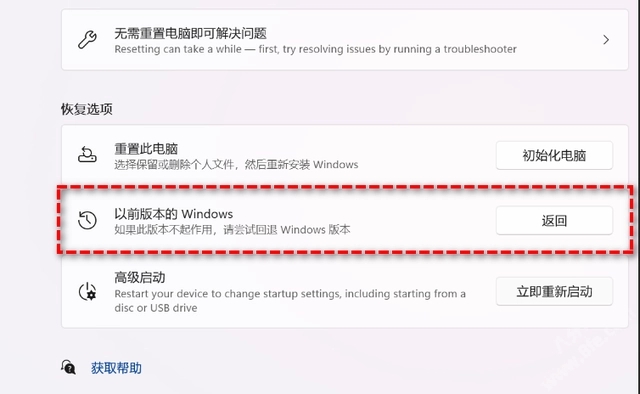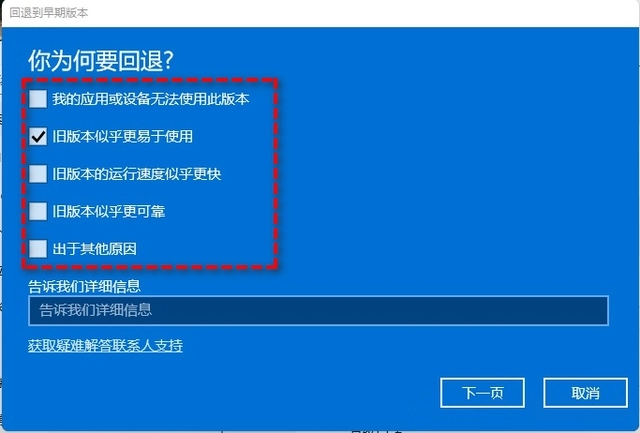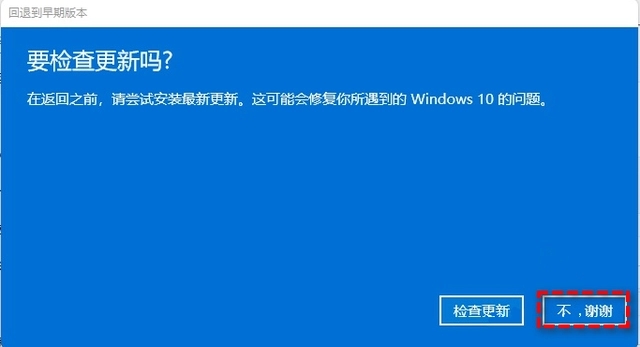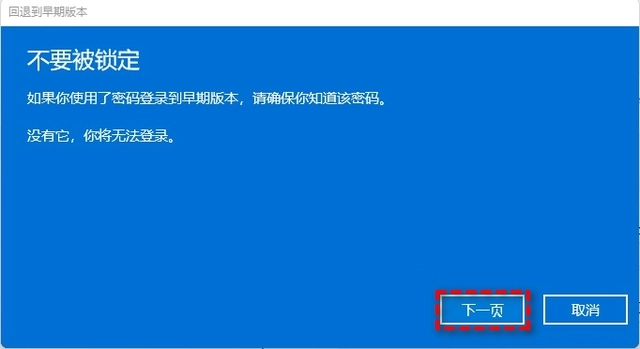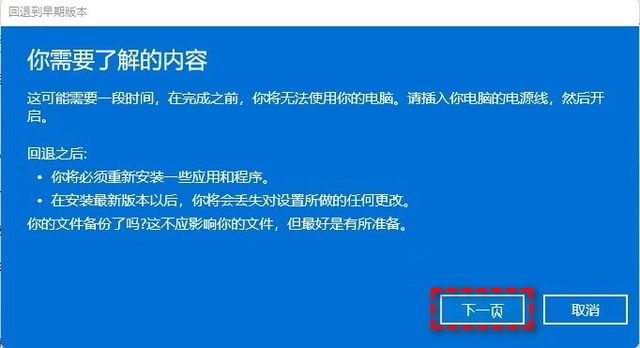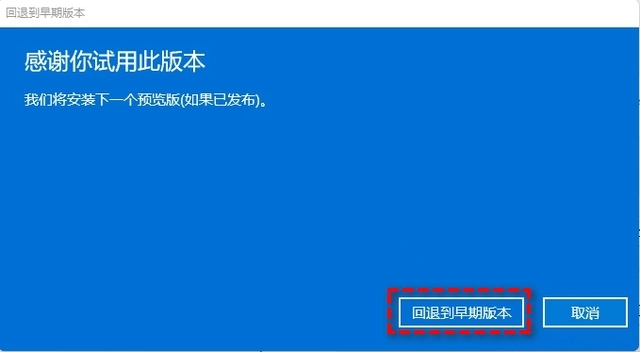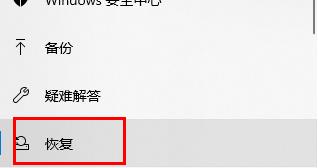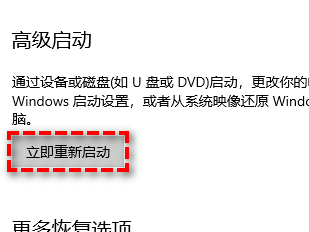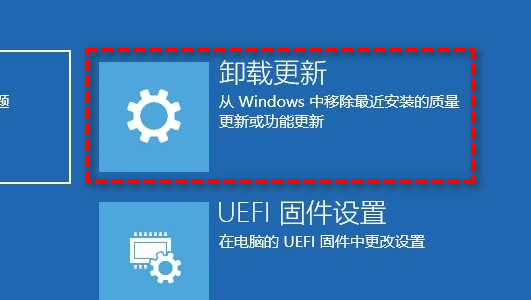win11退回win10的方法介绍
时间:2024-04-10 | 作者: | 阅读:0win11退回win10的方法介绍:
方法一:
1、首先进入win11的“设置”选项。
2、然后点击“windows”更新,接着点击“恢复”。
3、然后再回复界面点击“以前版本的windows”。
4、选择返回的原因,点击“下一步”。
5、然后选择“不,谢谢”。
6、接着点击“下一页”。
7、然后阅读提示,点击“下一页”。
8、最后点击“回退到早期版本”稍作等待就好了。
方法二:
1、首先我们打开设置,然后再设置的搜索框中搜索“恢复”。
2、然后找到“恢复”选项。
3、接着点击“立即重新启动”。
4、重启之后系统会进入windows恢复,然后我们点击疑难解答,然后选择高级选项。
5、接着我们点击卸载更新就可以回退到win10系统了。
福利游戏
相关文章
更多-

- 电脑更新win11后连不上网了
- 时间:2024-02-02
-

- win11麦克风开了权限无法用
- 时间:2024-02-02
-

- 玩cf配置足够但很卡顿win7
- 时间:2024-02-02
-

- windows11怎么激活系统
- 时间:2024-02-02
-

- 电脑怎么连校园网免认证
- 时间:2024-02-01
-

- 电脑名字怎么修改
- 时间:2024-02-01
-

- Win11系统怎么磁盘分区
- 时间:2024-02-01
-

- windows11永久激活方法
- 时间:2024-02-01
精选合集
更多大家都在玩
大家都在看
更多-

- 崩坏星穹铁道记忆永不落幕怎么样
- 时间:2025-02-24
-

- 和平精英甜甜花苞怎么样
- 时间:2025-02-24
-

- 光遇2.24蝴蝶结代币在哪里
- 时间:2025-02-24
-

- 光遇2.24大蜡烛在哪里
- 时间:2025-02-24
-

- 决战平安京岁禄吟仙怎么获得
- 时间:2025-02-24
-

- 网传希腊《战神》复刻版消息 或于系列20周年发布
- 时间:2025-02-24
-

- 万代推出新品《宝可梦》主题扭蛋 史上最大90mm尺寸
- 时间:2025-02-24
-

- 《神绘师的孤身女孩》Steam上线 插画师模拟体验
- 时间:2025-02-24